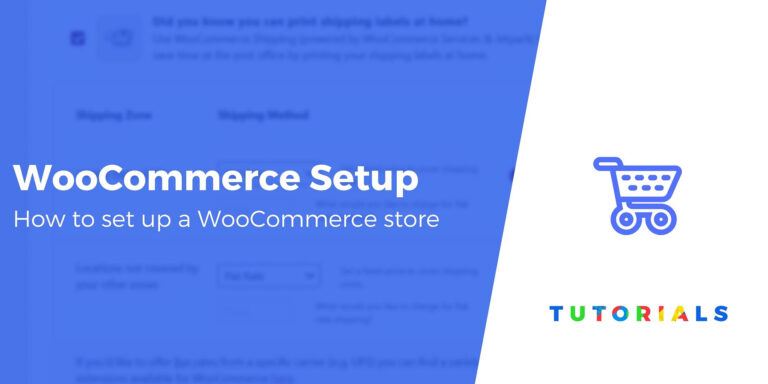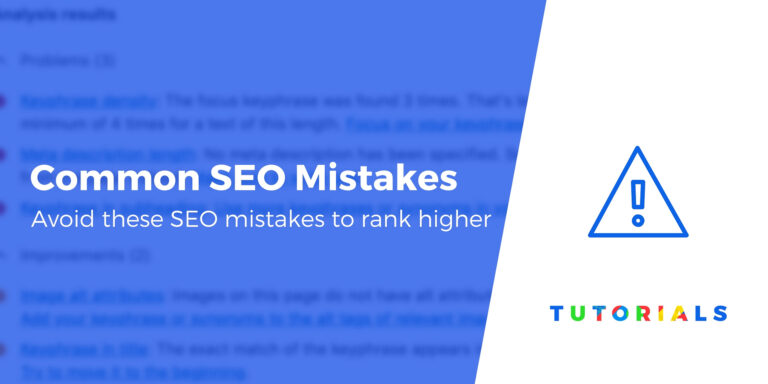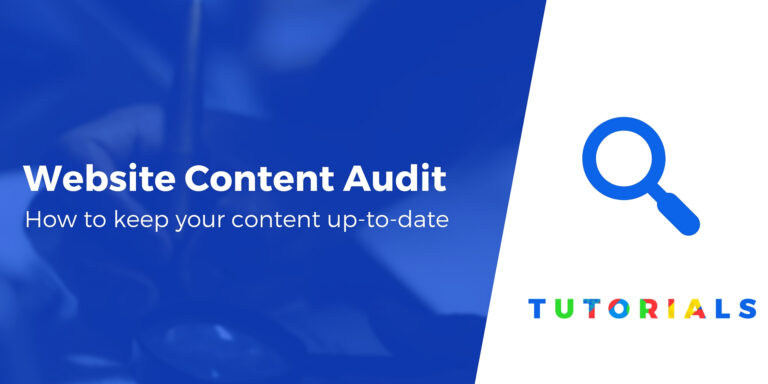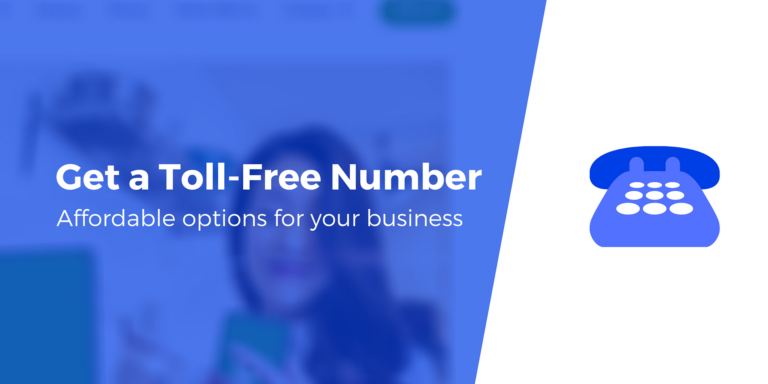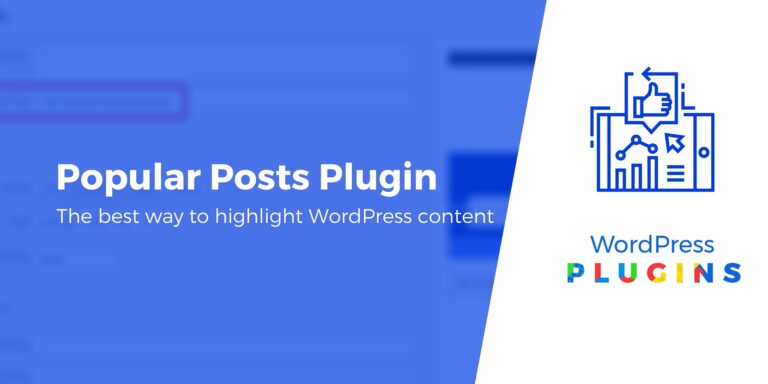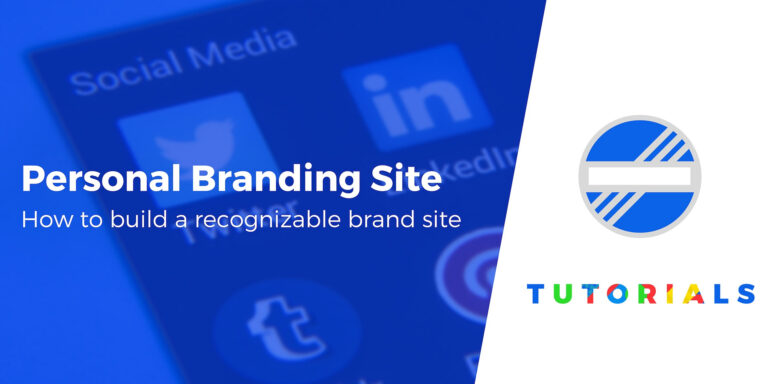Как отключить все плагины WordPress (даже без доступа к панели управления)
Будучи активным пользователем WordPress, вы иногда можете столкнуться с ошибками, которые нарушают ваш рабочий процесс. Чтобы решить их, вам может потребоваться отключить все ваши плагины WordPress. К счастью, вы можете легко сделать это, даже если потеряете доступ к панели администратора WordPress.
В этом посте мы покажем вам три разных способа одновременного отключения всех плагинов WordPress.
Давайте начнем!
Как деактивировать все плагины WordPress (3 метода)
Вот три метода, которые мы рассмотрим:
- Ваша панель управления WordPress
- FTP/файловый менеджер (если у вас заблокирован доступ к панели управления)
- phpMyAdmin (если у вас заблокирован доступ к панели управления)
1. Массовое отключение всех плагинов WordPress на панели управления.
Деактивация одного плагина за раз может занять много времени. Вместо этого вы можете массово деактивировать все плагины из панели администратора:
- Идти к Плагины > Установленные плагины.
- Установите флажок вверху списка, чтобы выбрать все плагины.
- Открой Массовые действия меню и выберите Деактивировать.
- Нажмите Применять деактивировать все плагины.
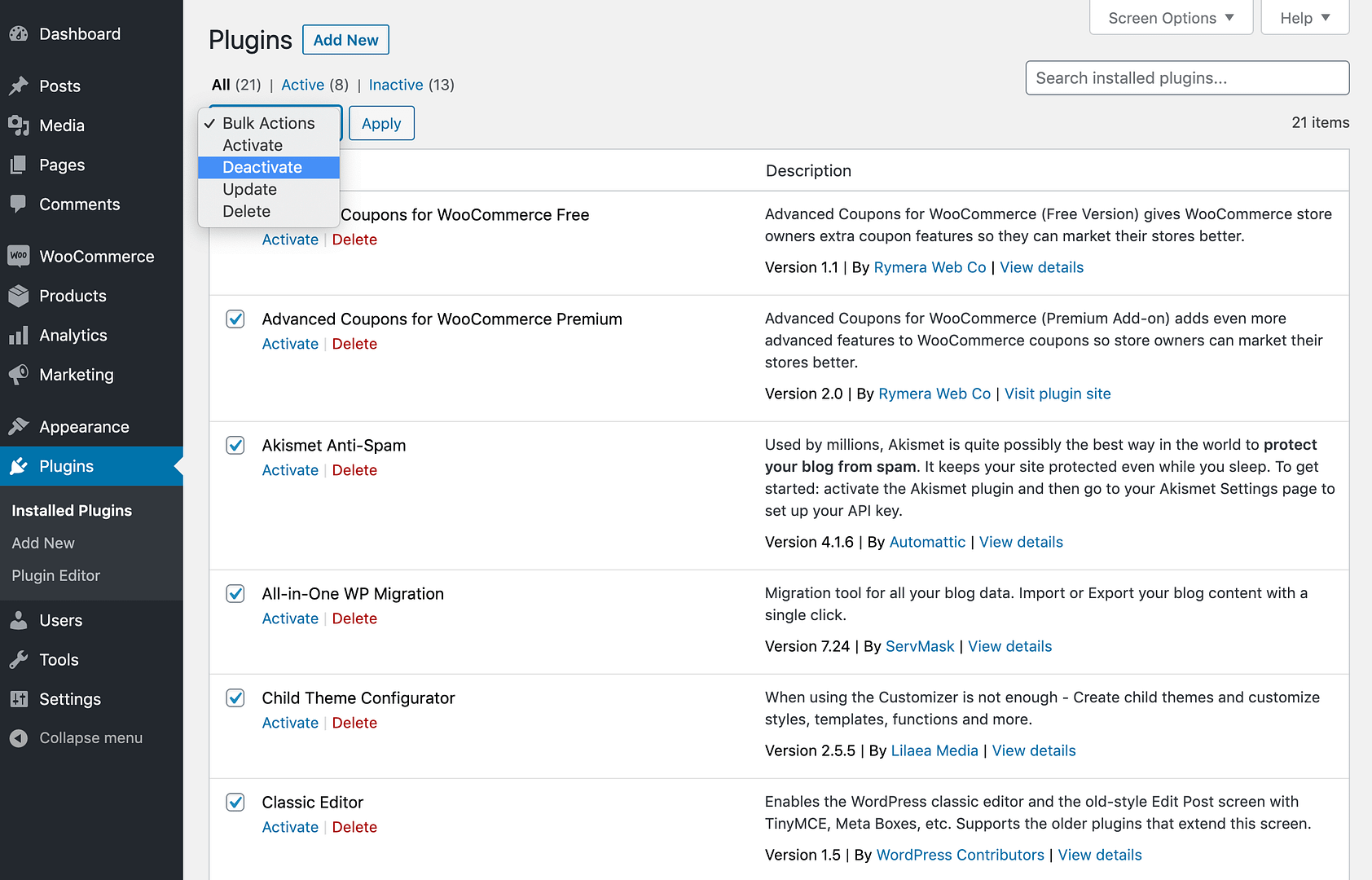
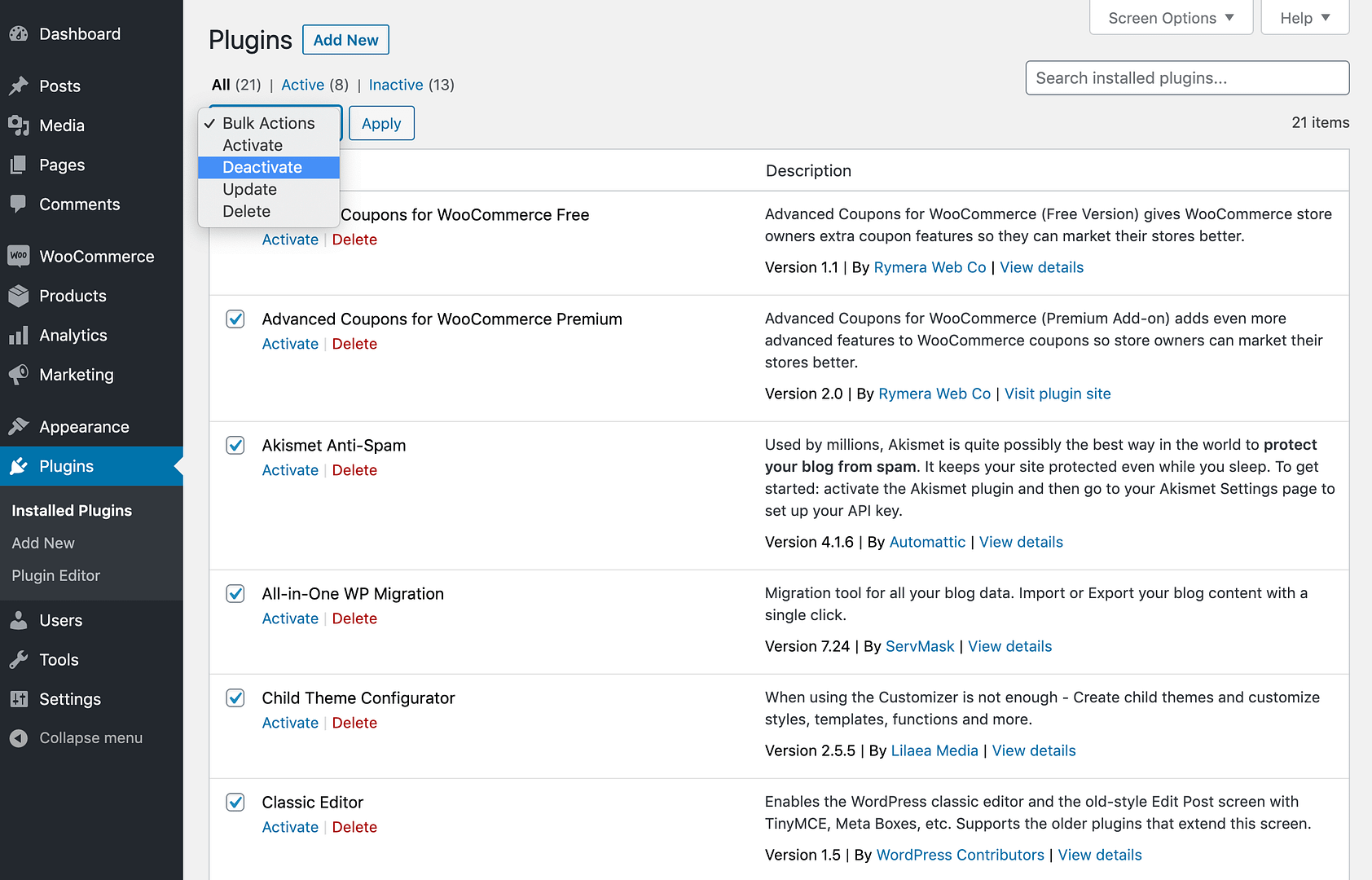
2. Отключите все плагины WordPress через FTP.
Если у вас нет доступа к панели управления WordPress, вместо этого вы можете использовать FTP.
Сначала подключитесь к своему серверу с помощью FTP-клиента или файлового менеджера хостинга WordPress. Если вы не знаете, как это сделать, вы можете воспользоваться нашим руководством по использованию FTP для подключения к вашему серверу WordPress.
После подключения к серверу перейдите в папку wp-content.
Щелкните правой кнопкой мыши папку плагинов и выберите Переименовать:
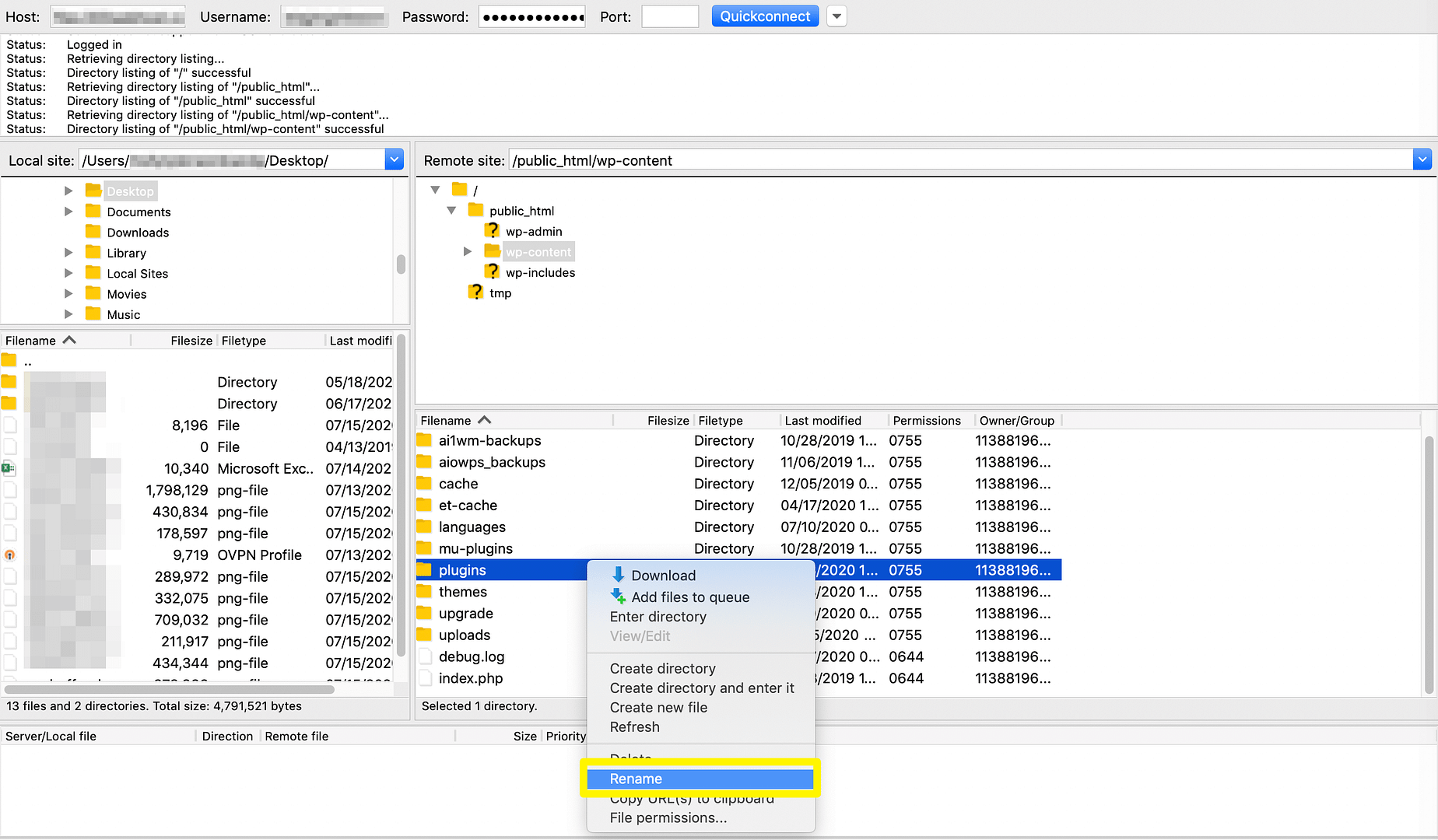
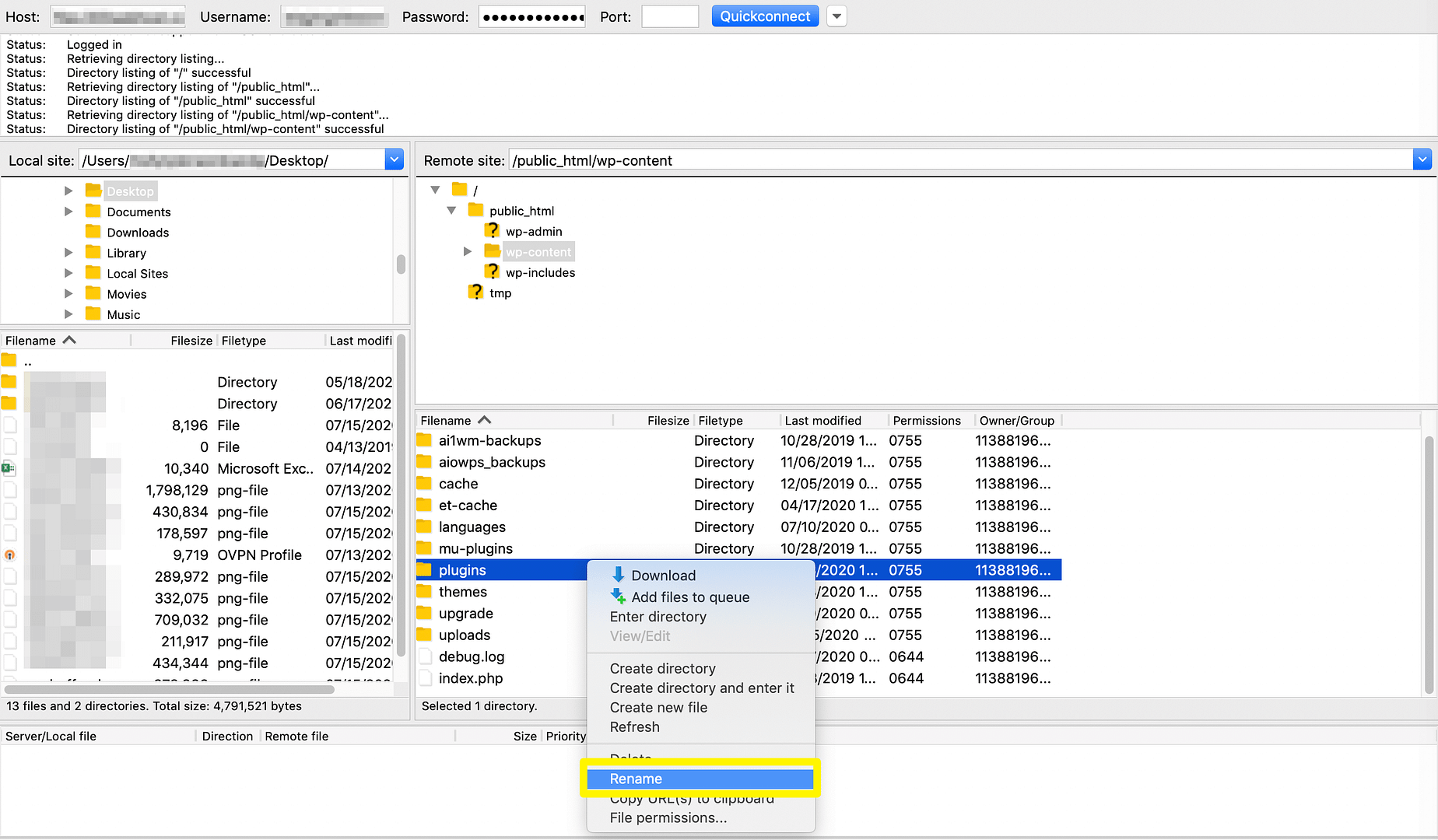
Затем введите новое имя во всплывающем окне. Например, плагины отключены. WordPress не сможет найти папку и в результате деактивирует все плагины.
Если проблема с плагином не позволяла вам войти в систему, теперь вы сможете снова войти в свою панель управления WordPress. После входа в систему вы можете использовать FTP, чтобы снова изменить имя папки на плагины. Затем, при необходимости, вы можете повторно активировать плагины один за другим, чтобы найти плагин, вызывающий проблемы.
3. Вручную деактивируйте все плагины WordPress через PHPMyAdmin.
Последний метод сложнее, чем использование FTP, но он также работает, если у вас заблокирован доступ к панели управления.
Сначала вам понадобится доступ к phpMyAdmin. Обычно вы можете сделать это через свою учетную запись хостинга.
Затем выберите базу данных WordPress в меню слева и нажмите «Обзор» рядом с таблицей wp_options. Возможно, вы увидите немного другое имя. Например, некоторые хосты добавляют дополнительные символы после wp. Например, wpud_options.
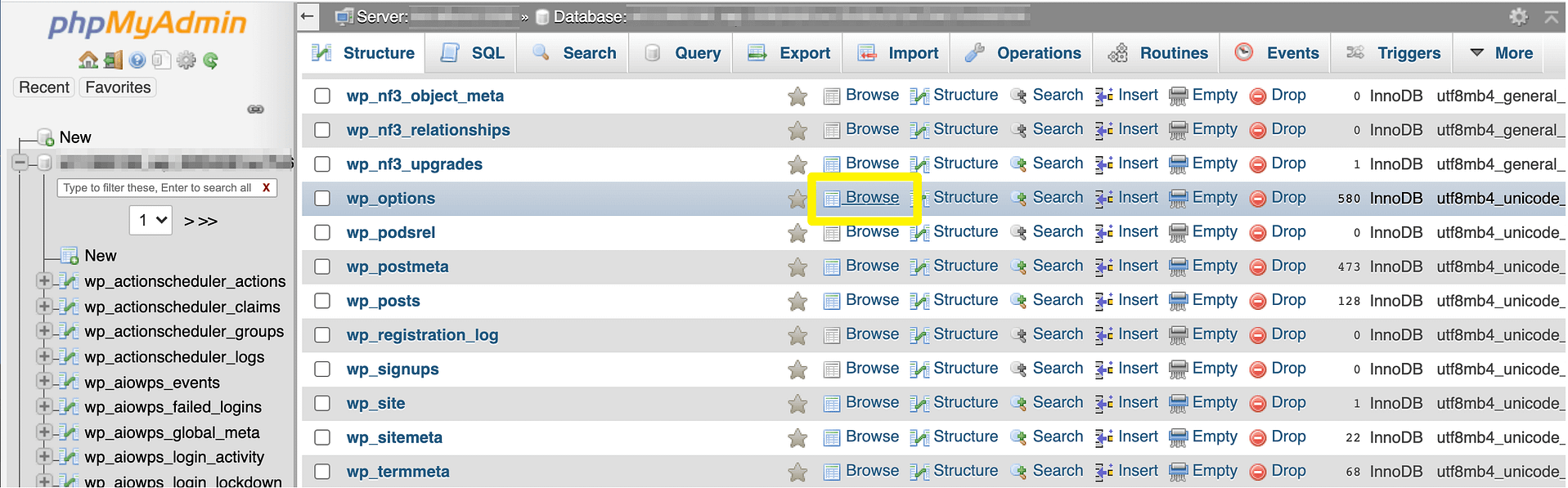
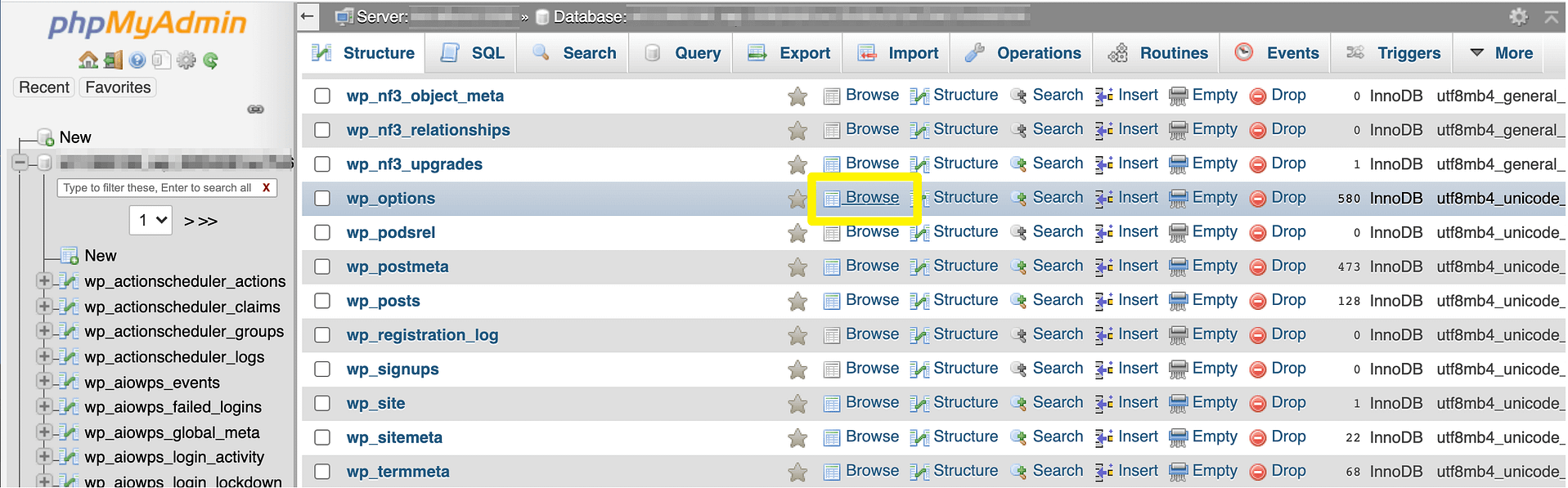
Затем прокрутите до строки active_plugins и нажмите Редактировать. Удалить данные внутри поле option_value и нажмите Идти. Это деактивирует все ваши плагины.
Заключение
В следующий раз, когда у вас возникнет проблема с вашим веб-сайтом, мы рекомендуем использовать один из вышеперечисленных методов, чтобы отключить все ваши плагины WordPress. Вы часто обнаружите, что это простое решение помогает устранить ошибку. Вы можете повторно активировать плагины после решения проблемы или навсегда удалить те, которые вы не используете.
У вас все еще есть проблемы с деактивацией всех плагинов WordPress на вашем сайте? Оставьте комментарий и мы постараемся помочь!
Бесплатное руководство
4 основных шага для ускорения
Ваш сайт WordPress
Следуйте простым шагам из нашей мини-серии из 4 частей.
и сократите время загрузки на 50-80%. 🚀
Ура! 🎉Вы дочитали статью до конца!

Джон — дизайнер и разработчик WordPress-самоучка. Он работает с CMS более десяти лет и имеет опыт работы в качестве фрилансера и в составе агентства. Он занимался всем: от доступного дизайна до безопасности веб-сайтов. Кроме того, он обладает обширными знаниями в таких темах онлайн-бизнеса, как партнерский маркетинг.
Обновление:
7 октября 2023 г.